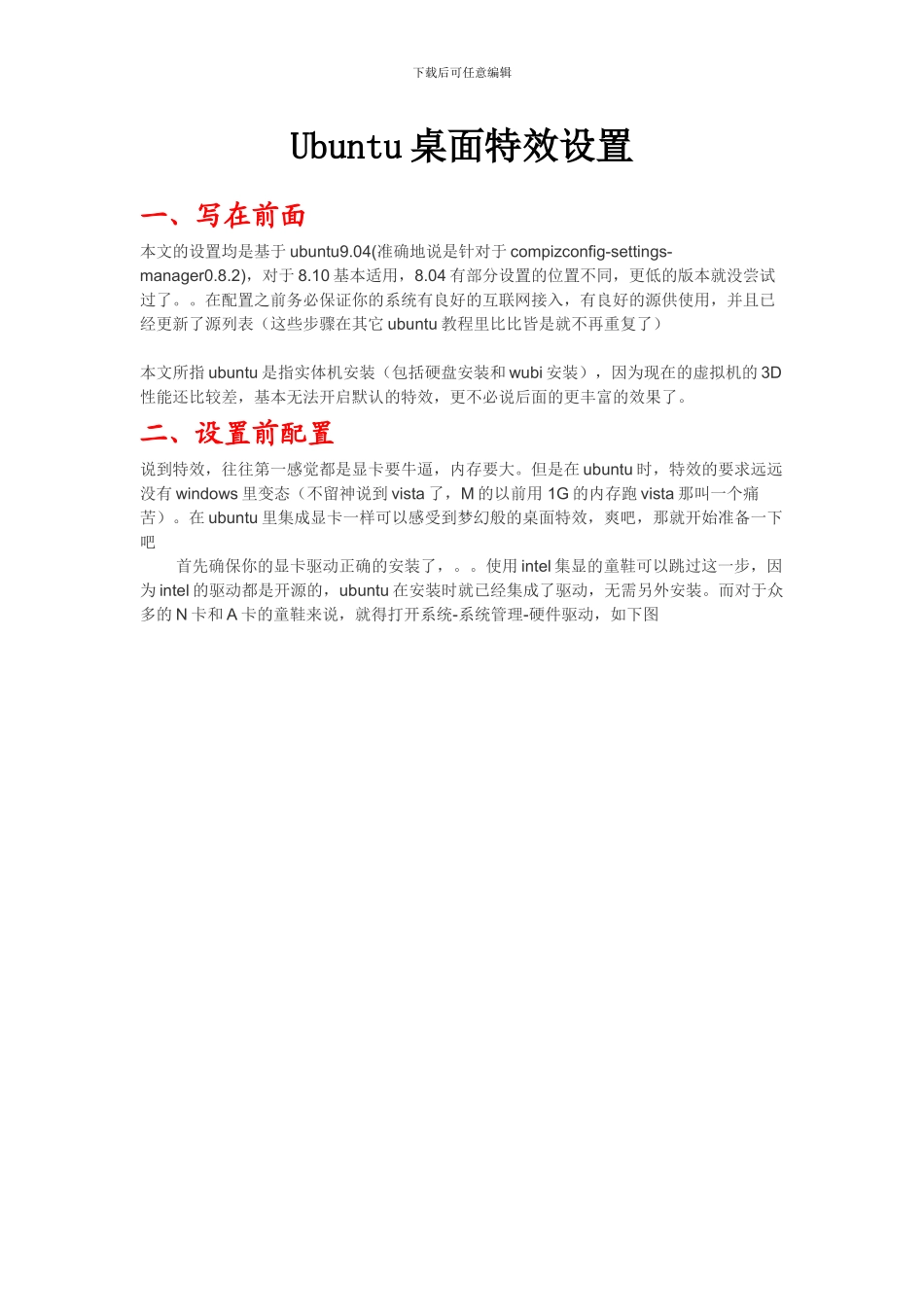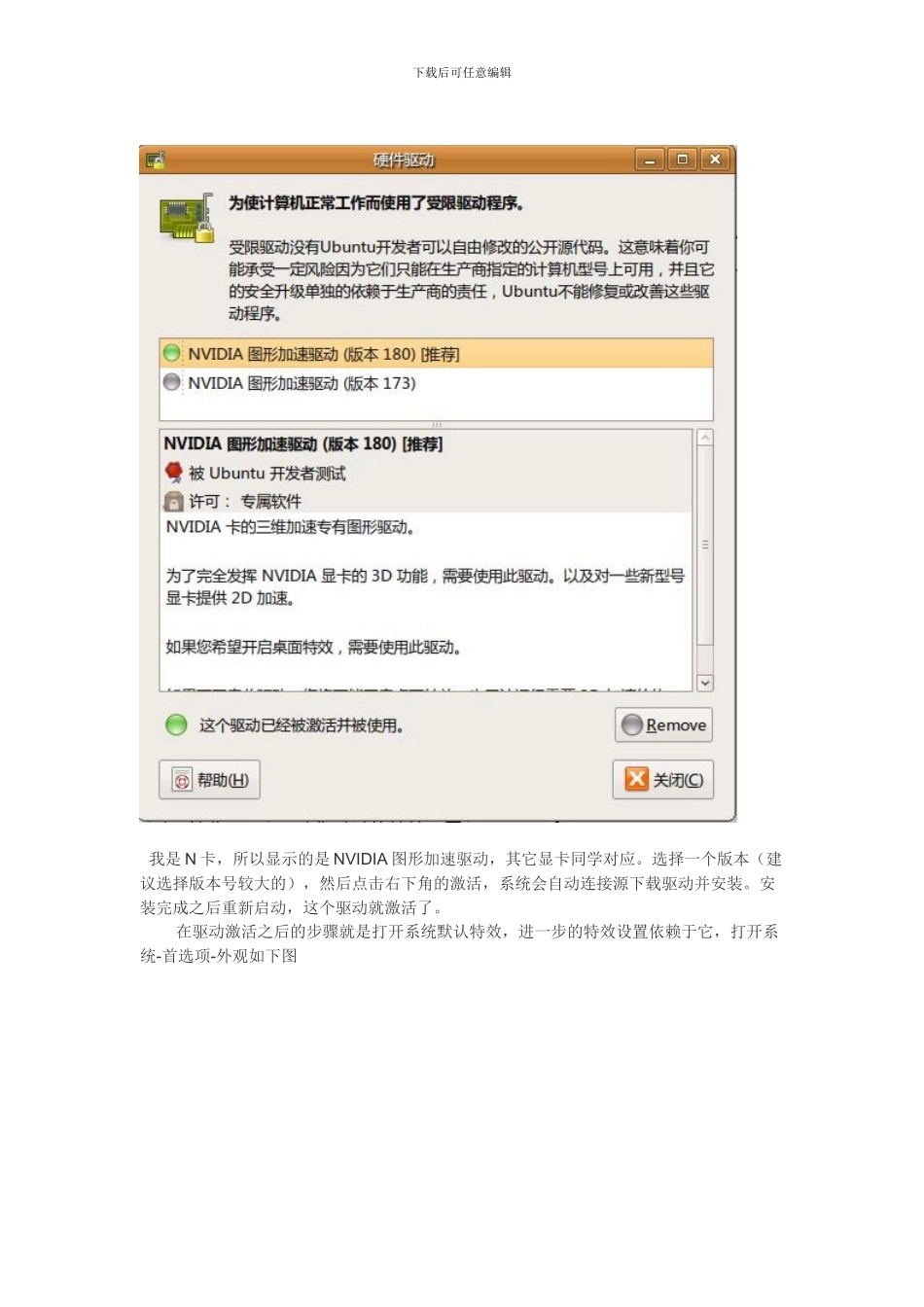下载后可任意编辑Ubuntu 桌面特效设置一、写在前面 本文的设置均是基于 ubuntu9.04(准确地说是针对于 compizconfig-settings-manager0.8.2),对于 8.10 基本适用,8.04 有部分设置的位置不同,更低的版本就没尝试过了。。在配置之前务必保证你的系统有良好的互联网接入,有良好的源供使用,并且已经更新了源列表(这些步骤在其它 ubuntu 教程里比比皆是就不再重复了) 本文所指 ubuntu 是指实体机安装(包括硬盘安装和 wubi 安装),因为现在的虚拟机的 3D性能还比较差,基本无法开启默认的特效,更不必说后面的更丰富的效果了。 二、设置前配置 说到特效,往往第一感觉都是显卡要牛逼,内存要大。但是在 ubuntu 时,特效的要求远远没有 windows 里变态(不留神说到 vista 了,M 的以前用 1G 的内存跑 vista 那叫一个痛苦)。在 ubuntu 里集成显卡一样可以感受到梦幻般的桌面特效,爽吧,那就开始准备一下吧 首先确保你的显卡驱动正确的安装了,。。使用 intel 集显的童鞋可以跳过这一步,因为 intel 的驱动都是开源的,ubuntu 在安装时就已经集成了驱动,无需另外安装。而对于众多的 N 卡和 A 卡的童鞋来说,就得打开系统-系统管理-硬件驱动,如下图 下载后可任意编辑 我是 N 卡,所以显示的是 NVIDIA 图形加速驱动,其它显卡同学对应。选择一个版本(建议选择版本号较大的),然后点击右下角的激活,系统会自动连接源下载驱动并安装。安装完成之后重新启动,这个驱动就激活了。 在驱动激活之后的步骤就是打开系统默认特效,进一步的特效设置依赖于它,打开系统-首选项-外观如下图 下载后可任意编辑 选择视觉效果选项卡,选择扩展,然后关闭。这样就打开了系统自带的特效,这时你尝试着移动一下窗口看看是不是窗口动起来了?呵呵,这只是一个开始。。。一个好消息就是假如你这一步成功了那么之后的特效开启应该也都不成问题。但坏消息是假如你的显卡不能开启这个“扩展”效果,那本文您也不用继续读下去了。。。退散 之后就是安装 compizconfig-settings-manager(以下简称 ccsm),咱们以后的特效设置就全仰仗它了。。在终端里输入 sudo apt-get install compizconfig-settings-manager 安装完毕这后在系统-首选项里会出来 compizconfig 设置管理器。。注意 ubuntu 各版本源里的 ccsm 的版本是不一样的,这就造成了大家看到的 ccsm 的界面不一致,经测试之后我发现,8.10 和 9...